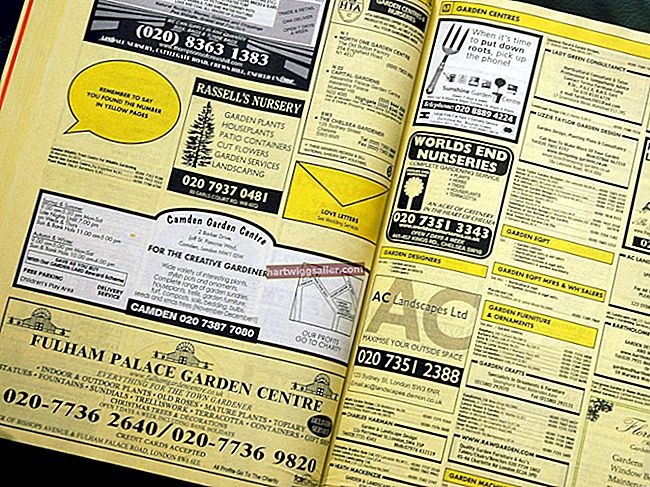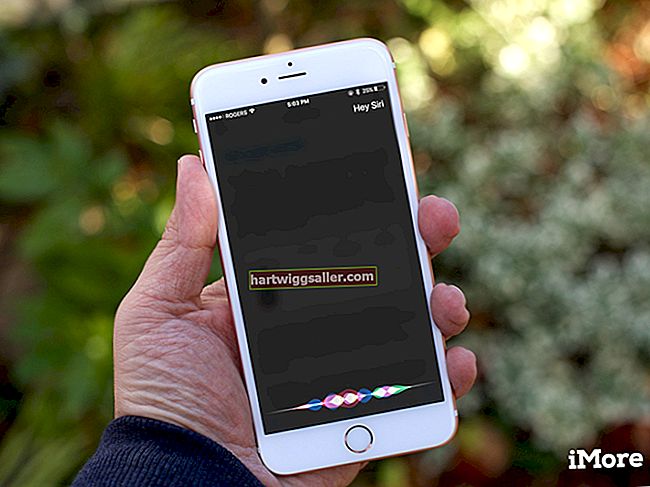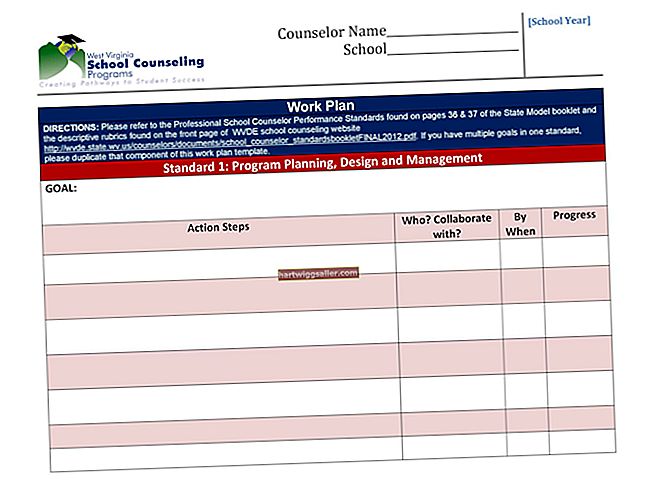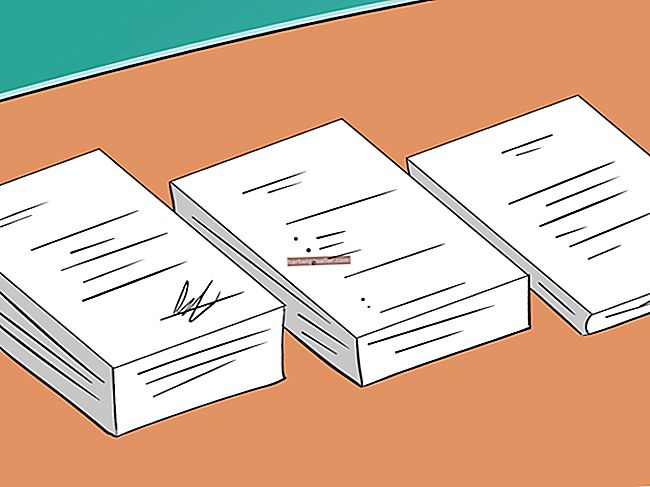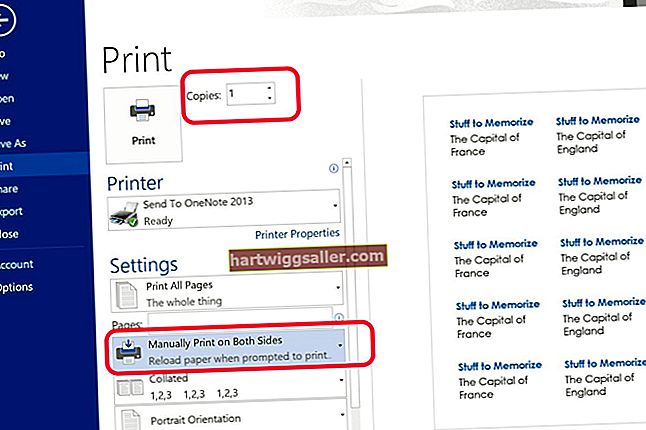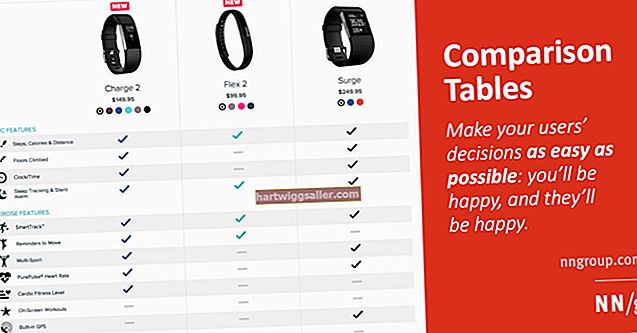Se tiver problemas para visualizar uma imagem em uma página ou ler o texto, você pode usar um dos três métodos para ajustar o tamanho do conteúdo que aparece nas páginas da web no Google Chrome. Além disso, o Chrome oferece um modo de tela inteira que você pode acessar pressionando a tecla de atalho associada.
Dica
Para ajustar o zoom da página com o teclado no Windows, pressione e segure a tecla "Ctrl" e, em seguida, pressione as teclas "-" (diminuir o zoom) ou "+" (aumentar o zoom) no teclado. Para ajustar o zoom da página com o teclado em um sistema Mac, pressione e segure a tecla "Command" e, em seguida, pressione as teclas "-" ou "+" no teclado.
Teclado
Você pode ajustar o zoom da página no Google Chrome pressionando as teclas de atalho associadas ao seu sistema operacional. Para ajustar o zoom da página com o teclado no Windows, pressione e segure a tecla "Ctrl" e, em seguida, pressione as teclas "-" (diminuir o zoom) ou "+" (aumentar o zoom) no teclado.
Para ajustar o zoom da página com o teclado em um sistema Mac, pressione e segure a tecla "Command" e, em seguida, pressione as teclas "-" ou "+" no teclado. Pressione e segure a tecla "Ctrl" (Windows) ou "Command" e pressione "0" para retornar o zoom ao seu valor padrão.
Menu de Opções
Além de ajustar o zoom da página usando as teclas de atalho do sistema operacional, você também pode ajustá-lo usando o menu Opções no Chrome. Clique no ícone "Chave inglesa" no canto superior direito do navegador e, em seguida, role para baixo e clique no botão "-" ou "+" ao lado de "Zoom". Você pode diminuir o zoom para 50 por cento do tamanho original ou aumentar para 300 por cento do tamanho original.
Roda do mouse
Se o seu computador tiver um mouse com uma roda de rolagem, você também pode ajustar o zoom da página usando a roda do mouse. Role a roda do mouse para cima ou para frente enquanto mantém pressionada a tecla "Ctrl" no teclado para aumentar o zoom. Alternativamente, role a roda do mouse para baixo ou para trás enquanto mantém pressionada a tecla "Ctrl" no teclado para diminuir o zoom.
Modo tela cheia
O Google Chrome também oferece um modo de tela inteira que oculta a barra de endereço do navegador, a barra de destino e a área de trabalho do computador. Entre no modo de tela inteira pressionando "F11" no teclado (Windows), pressionando "Command" + "Shift" + "F" (Mac) ou clicando no ícone "Chave inglesa" e clicando no ícone do modo de tela inteira para o à direita da seção "Zoom". Saia do modo de tela inteira pressionando a tecla "F11" novamente. Você pode ajustar o zoom da página usando a roda do mouse ou as teclas de atalho do teclado no modo de tela inteira.